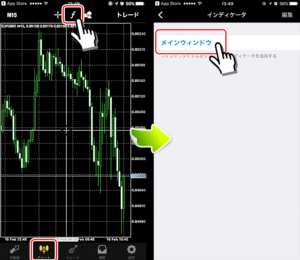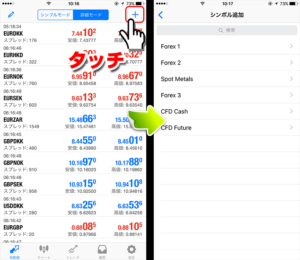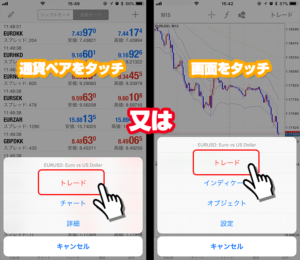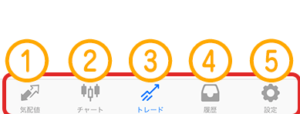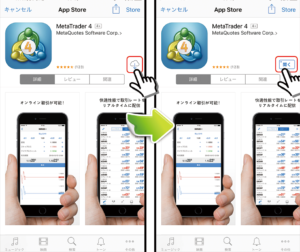MT4パソコン版で新規チャートを表示するには、MT4画面左上の「+アイコン」をクリックして表示したいチャートの通貨ペアをクリックすることでチャートを表示できます。
MT4スマホアプリで新規チャートを表示するには、気配値画面で表示したいチャートの通貨ペアをタッチして「チャート」をタッチすることでチャートを表示できます。
この記事では、パソコン版とスマホアプリ版のMT4(MetaTrader4)で新規チャートを表示する方法を画像付きで解説しています。
目次
パソコン版のMT4でチャートを表示する方法
気配値に全ての通貨ペアを表示する
パソコン版のMT4にチャートを表示するには、最初に気配値画面に全ての通貨ペアを表示させます。気配値に表示されていない通貨ペアのチャートは表示することができないためです。
MT4を起動してMT4画面左上の枠にある気配値表示の上で右クリックし、「すべて表示」をクリックします。
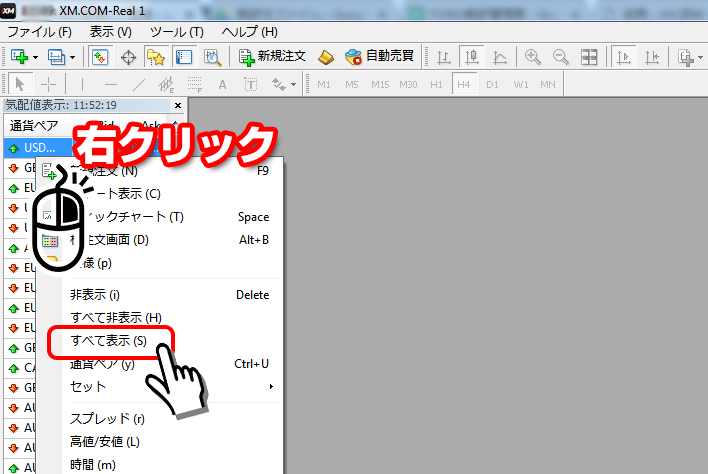
気配値表示枠は、ご希望の通貨ペアのみを表示させることもできます。その場合は、気配値画面上で右クリック→すべて非表示にしてから、再度右クリック→通貨ペア→表示させたい通貨ペアを選択→「表示」ボタンをクリックしていきます。
詳細は、下記参考サイトで解説されています。
+アイコンからチャート表示
MT4画面左上の「+アイコン」をクリックし、チャート表示したい通貨ペアを各カテゴリーから選んでクリックします。
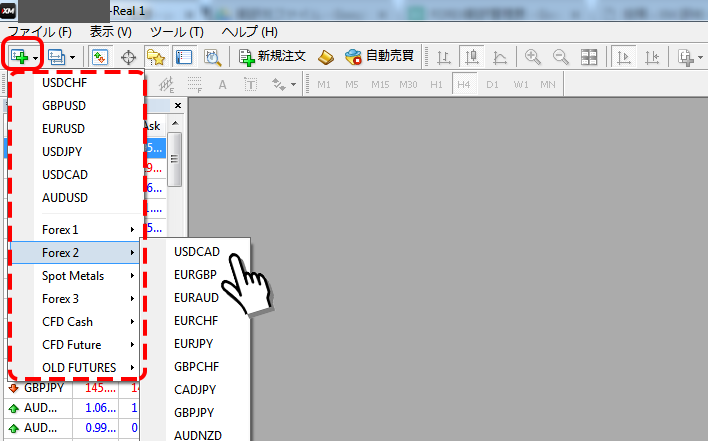
以上の操作を繰り返していくことで、チャートを複数表示できます。
表示されたチャートは既に表示されたチャートの上に重ねて表示されてしまいますが、チャート整列アイコンをクリックすることで一発でキレイにチャートを整列して表示できます。
MT4スマホアプリでチャートを表示する方法
気配値画面にチャート表示をしたい通貨ペアを追加する
パソコン版MT4と同様に気配値画面に表示されていない通貨ペアはチャートを表示できない仕様なので、最初に気配値画面に希望の通貨ペアを表示する操作を行います。
MT4スマホアプリを起動し気配値画面の右上の「+アイコン」をタッチします。
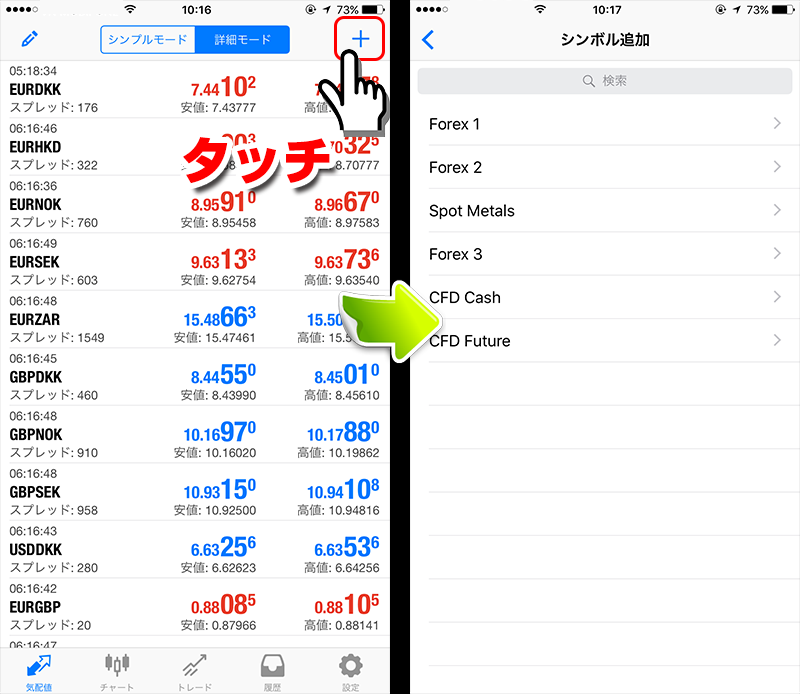
各カテゴリーからチャート表示したい通貨ペアの+アイコンをタッチします。
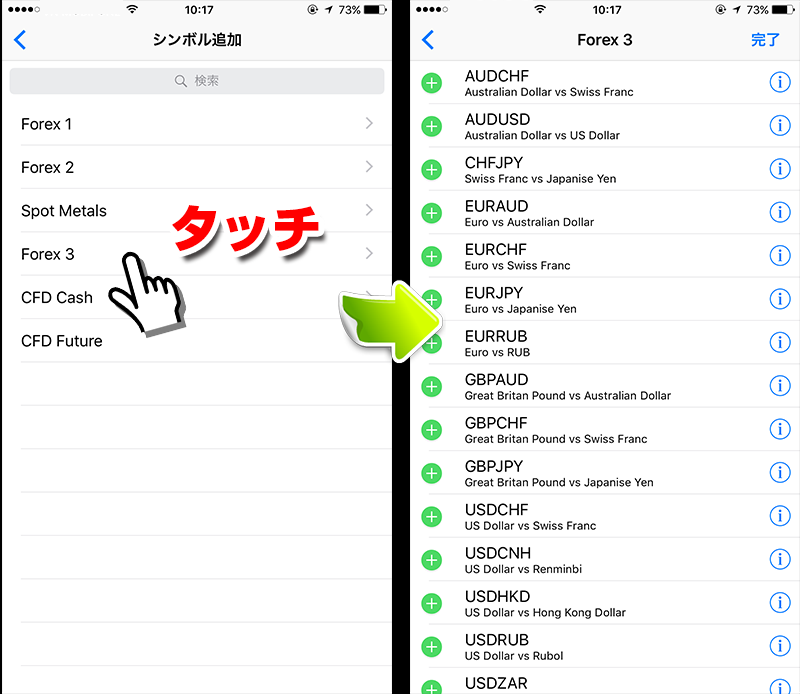
気配値画面でチャート表示したい通貨ペアをタッチしてチャート表示
気配値画面でチャート表示したい通貨ペアをタッチすると新たに画面が表示されるので、「チャート」をタッチします。
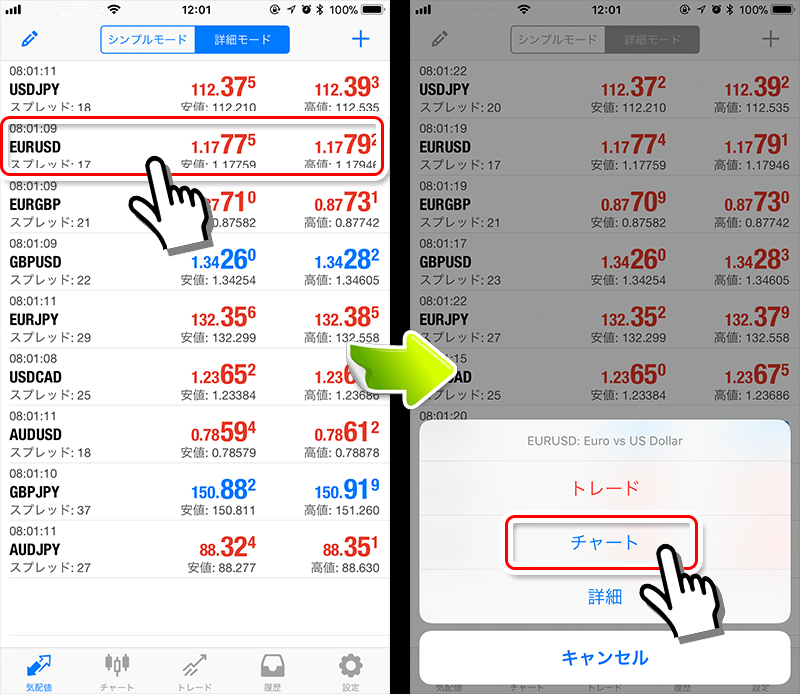
以上でMT4スマホアプリでチャート表示ができます。
パソコン版MT4とは異なりMT4スマホアプリでは、複数のチャートを表示することは仕様上できませんが、iPadなどのタブレット端末からであれば、最大4画面のチャートを表示できます。